Jak z łatwością przekonwertować AMR na MP3 Mac na komputerach
Adela D. Louie, Ostatnia aktualizacja: March 17, 2023
Jeśli używałeś swoich urządzeń do nagrywania filmów w dowolnym miejscu, możesz potrzebować wiedzieć, jak to zrobić przekonwertować AMR na MP3 Mac, jeśli tak jest, takie rzeczy trzeba wiedzieć. Istnieje również wiele powodów, dla których zdecydowaliśmy się na konwersję AMR na MP3 oprócz problemów ze zgodnością i wszystkie zostaną omówione w dalszej części artykułu.
Na końcu tego artykułu będziesz mógł zdefiniować czym jest AMR i dlaczego odczuwamy potrzebę konwertowania tego typu plików. Będziemy mieli również okazję poznać zalety korzystania z formatu AMR. Ponadto, zostaniesz oświecony o niektórych sposobach, które możesz spróbować zrobić, aby przekonwertować AMR na MP3 mac i wprowadzić kilka pomocne konwertery wideo.
Jeśli więc jesteś zainteresowany, lepiej pospiesz się z długopisami i zeszytami, ponieważ nauczyliśmy się rzeczy, które mogą służyć jako przewodnik w korzystaniu z formatu AMR lub jak prawidłowo konwertować AMR na MP3.
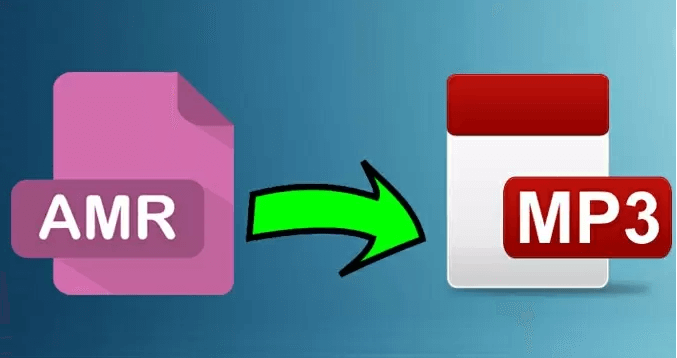
Część #1: Co to jest format AMR i jego zalety?Część #2: Dlaczego konwertujemy AMR na MP3 Mac?Część #3: Jakie są metody konwersji AMR na MP3 przy użyciu komputerów Mac?Część 4: Podsumowując wszystko
Część #1: Co to jest format AMR i jego zalety?
W przypadku, gdy nie korzystasz z Format AMR, jest również znany jako kodek lub kodek audio Adaptive Multi-Rate. Jest to rodzaj formatu pliku przeznaczony do kompresji głosu lub sposobu przechowywania mówionego dźwięku. Jest to format dostępny w nowoczesnych telefonach komórkowych i ma dwa inne znane formaty, takie jak odpowiednio szerokopasmowy, wąskopasmowy, AMR-WB i AMR-NB. Możesz go również używać do nagrywania przemówień wygłaszanych przez ludzi i jest dostępny dla wielu graczy, z wyjątkiem RealPlayer i Apple QuickTime, ponieważ nie wszystkie urządzenia mogą odtwarzać pliki AMR, musisz wiedzieć, jak przekonwertować AMR na MP3 Mac. Oto niektóre zalety korzystania z formatu AMR.
- Ten format ma możliwość poprawy jakości mowy za pomocą adaptacji trybu kodeka.
- Ma wysoki współczynnik kompresji, który może pomóc zaoszczędzić dużo miejsca na urządzeniach mobilnych i gadżetach.
- AMR charakteryzuje się wysoką odpornością na błędy i nieuniknione zakłócenia.
- Możesz też mieć pewność, że spełni wiele potrzeb operatorów Twoich urządzeń.
- Ten kodek może zagwarantować, że ma lepszą kontrolę i przekazywanie, które zostało ulepszone w porównaniu z innymi kodekami, których używamy dzisiaj.
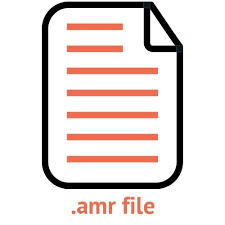
Część #2: Dlaczego konwertujemy AMR na MP3 Mac?
Teraz, gdy mamy pojęcie, czym jest AMR, musimy teraz wiedzieć, dlaczego konwertujemy AMR na MP3 Mac? Jak przeczytaliśmy powyżej, użycie formatu AMR ma wiele zalet, ale jedną z najbardziej zauważalnych wad korzystania z tego formatu plików jest kompatybilność. Nie większość odtwarzaczy akceptuje ten typ formatu plików do odtwarzania lub uzyskiwania do nich dostępu, niektóre z tych odtwarzaczy zostały również wymienione powyżej, takie jak Odtwarzacz Apple QuickTime i RealPlayera. Ze względu na to, że ten format pliku jest zbyt skompresowany, nie ma możliwości, aby odtwarzacze mogły go używać na urządzeniach Apple, takich jak iTunes, a nawet iPad lub iPhone będą miały trudności z rozpoznaniem formatu pliku.
To jest powód, dla którego użytkownicy muszą przekonwertować go na bardziej dostępne formaty plików, takie jak MP3. Jest to naprawdę potrzebne, zwłaszcza jeśli jesteś typem osoby, która chce używać swojego dźwięku na różnych urządzeniach. W następnej części artykułu podamy pomysły, których możesz użyć do konwersji AMR na MP3 mac.
Część #3: Jakie są metody konwersji AMR na MP3 przy użyciu komputerów Mac?
W tej części artykułu poznamy metody, których możesz użyć do konwersji AMR na MP3 mac. Będziemy dawać pomysły za darmo, płatne metody, a także narzędzie, które oznaczyłeś jako najskuteczniejsze i najbardziej wydajne, z którego możesz skorzystać. Miejmy te metody jeden po drugim.
Metoda nr 1: Użyj internetowego konwertera audio
Pierwszą metodą, którą możemy Ci udostępnić, jest Online Audio Converter. Jeśli musisz natychmiast przekonwertować pliki, skorzystanie z tego internetowego konwertera audio do konwersji AMR na MP3 jest jednym z najbardziej zalecanych. Nie musisz pobierać ani instalować żadnego oprogramowania, wystarczy wejść na oficjalną stronę Online Audio Converter, aby rozpocząć. Oto kroki, które musisz wykonać.
- Wejdź na stronę Online Audio Converter i prześlij swoje pliki AMR do konwersji.
- Następnie musisz wybrać format, którego potrzebujesz.
- Następnie w ostatnim kroku musisz dotknąć „konwertować”, aby zakończyć konwersję plików.
Chociaż ta metoda nie wymaga pobierania ani instalowania żadnego oprogramowania, nadal nie jest jedną z najbardziej wydajnych, na których można polegać, ponieważ ta metoda nie daje szansy na konwersję wsadową i konwertowanie dużych plików audio. Istnieją również ograniczenia dotyczące rozmiaru lub długości plików.
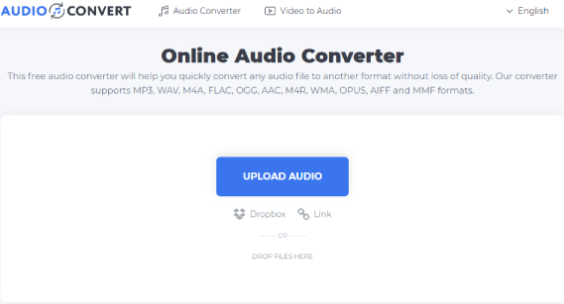
Metoda nr 2: Użyj Convertio
Innym sposobem konwersji AMR na MP3 mac online jest użycie „Convertio”. Możesz także użyć Convertio do edycji żądanej szybkości transmisji, a także częstotliwości i kanałów audio plików. Istnieją również trzy kroki, które musisz wykonać, jeśli zdecydowałeś się skorzystać z narzędzia online o nazwie „Convertio”.
- Przejdź do strony internetowej narzędzia online „Convertio”, a następnie rozpocznij przesyłanie plików w formacie AMR. Możesz przeciągnąć pliki na stronę lub wybrać pliki z Dysku Google, Dropbox, a także komputera.
- Następnie musisz wybrać typ formatu, który chcesz, w naszym przypadku jest to MP3. Możesz także mieć 200 formatów, z których możesz wybierać.
- W trzecim kroku dotknij „konwertować”, a po zakończeniu procesu konwersji plików możesz teraz rozpocząć pobieranie przekonwertowanych plików MP3 w dowolnej lokalizacji komputera.

Metoda nr 3: Użyj AConvert
Trzecią metodą, której możemy użyć do konwersji AMR na MP3 Mac, jest AConvert. Ten konwerter online jest jednym z doskonałych konwerterów online, z których możesz korzystać. Możesz nawet konwertować swoje pliki do innych formatów, takich jak obrazy, pdf, wideo, archiwa lub formaty e-booków. Jedną z wad korzystania z AConvert jest wiele reklam, które napotkasz; musisz uważać, klikając którykolwiek z nich, aby uniknąć złośliwego oprogramowania lub wirusów, które mogą uszkodzić twoje urządzenie.
- Najedź kursorem na stronę internetową AConvert, a następnie przewiń w dół i dotknij „Dodaj pliki”, aby zaimportować pliki AMR, mogą to być filmy lub pliki audio.
- Następnie przejdź do „cel”, a następnie musisz kliknąć „MP3”, które zobaczysz pod „Audio Format" dział.
- Następnie, po trzecie, musisz kliknąć „Skonwertuj teraz”, którą zobaczysz w pobliżu lub obok „cel" Sekcja.

Metoda nr 4: Użyj Zamzara
Do czwartej metody mamy Zamzara. Jedną z godnych uwagi cech Zamzara jest 1200 kombinacji formatów, którymi możesz się cieszyć. Ten nie ma irytujących reklam i możesz go używać do konwersji obrazów, audio, wideo, e-booków i wielu innych. Oto jak używasz Zamzara.
- Uruchom Zamzar, a następnie stuknij „Dodaj pliki”, aby zobaczyć i dodać pliki AMR, które chcesz przekonwertować na MP3.
- Następnie kliknij "Konwertuj na”, a następnie przejdź do „Formaty audio”, a następnie przejdź do „Format MP3".
- Po trzecie, dotknij „Skonwertuj teraz” i poczekaj, aż Zamzar przekonwertuje twoje pliki do formatu MP3.

Metoda nr 5: Użyj konwertera wideo FoneDog
Dla piątej i ostatniej metody mamy Konwerter wideo FoneDog. Jest najbardziej wydajny i najskuteczniejszy spośród wszystkich, które wymieniliśmy powyżej. Ten konwerter wideo może zrobić dla Ciebie tak wiele rzeczy, że będziesz tak zdumiony i zachwycony. Możesz także używać tego na komputerach Mac i Windows, a nawet może być najbardziej niezawodnym narzędziem, jakie kiedykolwiek znałeś.
Darmowe pobieranie Darmowe pobieranie
Rzućmy okiem na funkcje FoneDog Video Converter, które będą powodem, dla którego tak bardzo Cię wciągnie. Ten konwerter wideo może szybko wykonać swoją pracę, dzięki czemu możesz cieszyć się i korzystać z potrzebnych plików w mgnieniu oka.
- Masz szansę poprawić swój dźwięk i dodać kilka efektów, z których możesz się cieszyć.
- Możesz użyć FoneDog Video Converter do konwersji tak wielu plików i konwertowania ich tylko w jednej transakcji.
- Możesz konwertować pliki audio i wideo za pomocą tego konwertera wideo.
- Możesz dostosować jasność i usunąć niechciane szumy z audio i wideo, a także może działać jako polepszacz rozdzielczości wideo.
- Aby mieć lepszy widok wideo, możesz je również obracać i odwracać w zależności od tego, jak chcesz.
- Możesz także użyć tego konwertera wideo, aby dodać napisy, aby móc zrozumieć oglądany film.
- Pomaga także w obsłudze ścieżek audio, które są zewnętrzne.
- A w przypadku tych ostatnich możesz także użyć FoneDog Video Converter do konwersji plików audio na wiele typów plików, takich jak AIFF, WAM, MP3, AAC, FLAC i wiele innych.
Przejdźmy teraz do kroków, w jaki sposób możemy użyć FoneDog Video Converter do konwersji AMR na MP3 Mac, mamy tylko trzy kroki, które musisz wykonać.
- Początkowo pobieranie FoneDog Video Converter na twoim komputerze, a następnie zainstaluj go na komputerze osobistym, którego zamierzasz używać. Następnie po zakończeniu instalacji przejdź do „Dodaj lub przeciągnij pliki tutaj, aby rozpocząć konwersję”. Następnie rozpocznie się przesyłanie filmów i plików audio, które chcesz przekonwertować.
- Po drugie, wybierz typ formatu pliku, który chcesz, w naszym przypadku musimy wybrać „MP3”, a następnie kliknij „Konwertuj format”. Po zakończeniu wszystkich „Ustawienia„nie zapomnij kliknąć”Zapisz”, a następnie ustaw folder, w którym chcesz zapisać swoje pliki.
- W ostatnim kroku możesz teraz przystąpić do konwersji plików, a następnie zobaczyć swoje wcześniejsze transakcje i przejrzeć je wszystkie. Następnie kliknij "konwertować”, aby móc uruchomić konwersję. Możesz także zobaczyć wszystkie inne rzeczy, które przekonwertowałeś za pomocą FoneDog Video Converter w „ostatnie projekty" teczka.

Ludzie również czytająSkuteczne rozwiązania do konwersji AVI na GIF dla Ciebie4 proste sposoby na szybką konwersję WAV do OGG
Część 4: Podsumowując wszystko
To naprawdę konieczne, abyś nauczył niektórych metod, których możesz użyć do konwersji AMR na MP3 Mac. W tym artykule udostępniliśmy wiele metod, których można użyć do prawidłowego wykonania procesu. Będzie to zależeć tylko od posiadanych zasobów, na przykład w przypadku konwerterów online, konieczne jest posiadanie stabilnego połączenia z Internetem. Dzięki temu będziesz mieć pewność, że będziesz konwertować pliki poprawnie i wydajnie przy użyciu metod online, które omówiliśmy. Istnieją również inne metody online, których możesz użyć na wypadek, gdyby te, które wymieniliśmy, nie spełniły twoich upodobań.
Mamy nadzieję, że możesz wykorzystać wszystkie udostępnione przez nas informacje i wykorzystać je właściwie, aby pomóc Ci cieszyć się jeszcze większą ilością tego, co może dać Ci muzyka. W końcu istnieje naprawdę wiele rzeczy, w których można wykorzystać dobry dźwięk, zwłaszcza w dzisiejszych czasach, gdy nasz świat staje się bardziej cyfrowy niż kiedykolwiek.
Zostaw komentarz
Komentarz
Konwerter wideo
Konwertuj i edytuj wideo i audio 4K/HD do dowolnych formatów
Darmowe pobieranie Darmowe pobieranieGorące artykuły
- Jak przekonwertować M4V na MOV na komputerze Mac bez utraty jakości?
- Jak łatwo przekonwertować hamulec ręczny M4V na MKV?
- Jak korzystać z najlepszego konwertera DAV do konwersji plików DAV?
- Najlepszy konwerter wideo HTML5 do łatwej konwersji filmów HTML5
- Najlepszy sposób na konwersję SWF do MOV online
- Proste sposoby na natychmiastową konwersję 2D do 3D
- Niezawodne metody konwersji 4K na 1080P dla Ciebie
- Skuteczne rozwiązania do konwersji AVI na GIF dla Ciebie
/
CIEKAWYDULL
/
PROSTYTRUDNY
Dziękuję Ci! Oto twoje wybory:
Doskonały
Ocena: 4.6 / 5 (na podstawie 74 oceny)
